phpBB
adalah paket forum internet yang populer, ditulis dalam bahasa
programming PHP. Nama "phpBB" itu sendiri adalah singkatan dari PHP
Bulletin Board, phpBB ini di bawah GNU General Public License, jadi
phpBB ini adalah software yang gratis.
Catatan: Jika Anda menggunakan server dengan control panel cPanel/WHM, maka Anda dapat menggunakan Fantastico untuk melakukan instalasi dengan lebih mudah. Petunjuknya bisa dilihat di sini: Tutorial instalasi phpBB (Fantastico).
kemudian anda akses web tersebut dan anda akan masuk ke phpbb installation panel, disitu anda klik menu tab install .
Setelah anda klik menu tab INSTALL, anda klik "Proceed to next step". kemudian anda klik "Start Install".
Jika anda menemukan page "The configuration file has been written. You may now proceed to the next step of the installation.", anda klik "Proceed to next step", maka anda akan masuk ke bagian "E-mail settings", karena sudah default, anda tinggal klik "Proceed to next step, jika anda menemukan kata "Congratulations!", berarti phpbb sudah di buat, anda klik login, perlu di perhatikan, setelah anda melakukan instalasi, anda harus merename atau menghapus folder install/ supaya tidak di salah gunakan oleh orang lain .
Pada versi terbaru ini untuk melakukan instalasinya sebelumnya sedikit perlu mengedit file includes/functions_install.php pada baris #105
extension=mysqli.so
Catatan: Jika Anda menggunakan server dengan control panel cPanel/WHM, maka Anda dapat menggunakan Fantastico untuk melakukan instalasi dengan lebih mudah. Petunjuknya bisa dilihat di sini: Tutorial instalasi phpBB (Fantastico).
Daftar isi
|
Download source code phpBB
Anda dapat download terlebih dahulu source code phpBB versi yang terupdate yang ada http://phpbb.com, saat ini ada dua versi phpbb yaitu phpbb2 dan phpbb3Mempersiapkan database
Sebelum memulai instalasi phpBB, terlebih dahulu Anda mempersiapkan nama database baru yang akan digunakan. Berikut langkah-langkahnya:- dari menu utama SPANEL, pilih menu MySQL
- pilih Add database, lalu tentukan db_username, db_name beserta db_password
- klik Add
Install script
Di manual ini kami terangkan bagaimana cara menginstall phpbb3, pertama-tama anda upload file source phpbb3 ke folder /sites/namadomain/www , lalu anda extract melalui spanel kami. Setelah anda extract, perlu di perhatikan permission dari suatu file dan folder tersebut, terlebih dahulu anda chmod 775 untuk file atau folder :cache/ files/ stores/ config.php images/avatars/upload/
kemudian anda akses web tersebut dan anda akan masuk ke phpbb installation panel, disitu anda klik menu tab install .

Setelah anda klik menu tab INSTALL, anda klik "Proceed to next step". kemudian anda klik "Start Install".
Database configutation
Pada bagian "Database configuration", Anda bisa pilih database type "mysql", lalu isikan database server hostname dengan "localhost", untuk database name, database username dan password isikan sesuai dengan yang anda buat di spanel, lalu klik "Proceed to next step", dan nantinya anda akan menemukan test connection database yang anda buat, jika test connection berhasil, anda klik "Proceed to next step" lagi.Administrator configuration
Anda akan menemukan page "Administrator configuration", anda isikan Administrator username dan Administrator password sesuai dengan yang anda inginkan, maksimum karakter minimal 6 karakter sampai 30 karakter, masukkan juga contact e-mail address untuk administratornya, setelah selesai diisi semua, anda klik "Proceed to next step" .Jika anda menemukan page "The configuration file has been written. You may now proceed to the next step of the installation.", anda klik "Proceed to next step", maka anda akan masuk ke bagian "E-mail settings", karena sudah default, anda tinggal klik "Proceed to next step, jika anda menemukan kata "Congratulations!", berarti phpbb sudah di buat, anda klik login, perlu di perhatikan, setelah anda melakukan instalasi, anda harus merename atau menghapus folder install/ supaya tidak di salah gunakan oleh orang lain .
Note: Instalasi phpBB v. 3
Perhatian, langkah di bawah ini hanya perlu dilakukan jika anda menemui error yang bunyinya mirip seperti ini: "PHP Fatal error: PDO: driver sqlite2 requires PDO API version 20060511; this is PDO version 20060409 in Unknown on line 0 PHP Fatal error: Unable to start SQLite module in Unknown on line 0." Jika error tersebut tidak terjadi, maka langkah tidak perlu dilakukan.Pada versi terbaru ini untuk melakukan instalasinya sebelumnya sedikit perlu mengedit file includes/functions_install.php pada baris #105
'sqlite' => array( 'LABEL' => 'SQLite', 'SCHEMA' => 'sqlite', 'MODULE' => 'sqlite', 'DELIM' => ';', 'COMMENTS' => 'remove_remarks', 'DRIVER' => 'sqlite', 'AVAILABLE' => true, '2.0.x' => false, ),Baris ini perlu di comment atau bisa dihapus agar tidak menemukan error saat instalasi. Baris tersebut berisi pengecekan keberadaan modul SQLite, karena cukup menggunakan MySQL maka baris ini bisa dihapus atau cukup diberi tanda comment.
/* 'sqlite' => array( 'LABEL' => 'SQLite', 'SCHEMA' => 'sqlite', 'MODULE' => 'sqlite', 'DELIM' => ';', 'COMMENTS' => 'remove_remarks', 'DRIVER' => 'sqlite', 'AVAILABLE' => true, '2.0.x' => false, ), */Setelah mengedit/menghapus baris tersebut, instalasi bisa dilanjutkan seperti biasa.
NOTE: jika tampilan masih blank
Silahkan anda tambahkan di php.ini :extension=mysqli.so
Tip keamanan
- Jangan jalankan skrip sebagai USER, gunakan cgi-USER (detil: baca User CGI).
- Setelah selesai instalasi, chmod kembali config.php menjadi 644 agar tidak dapat ditulisi skrip.
source







+-+Shella.jpg)
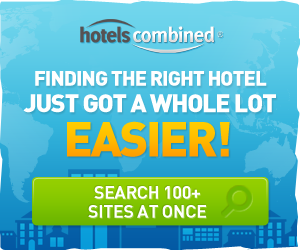

0 komentar:
Post a Comment